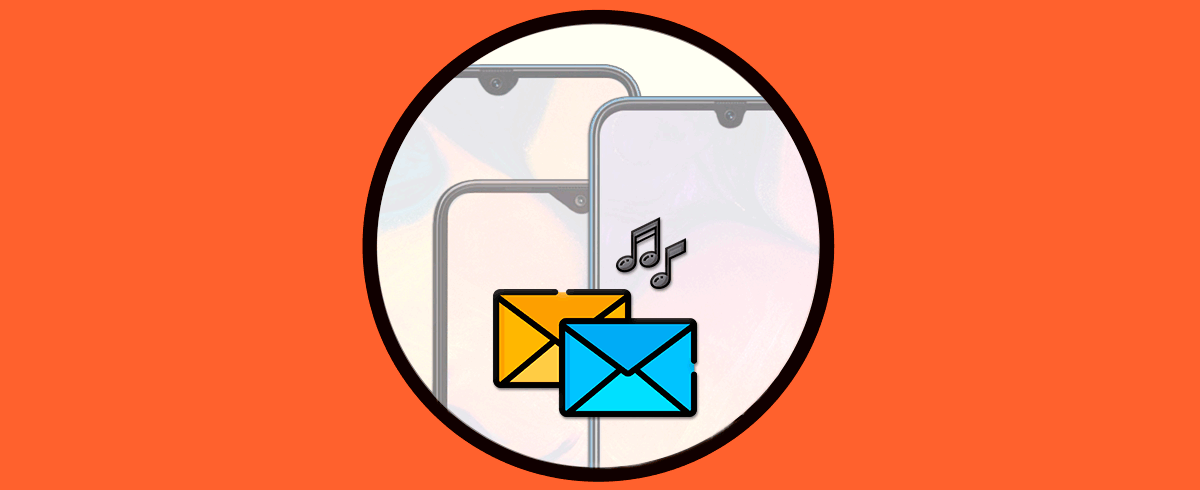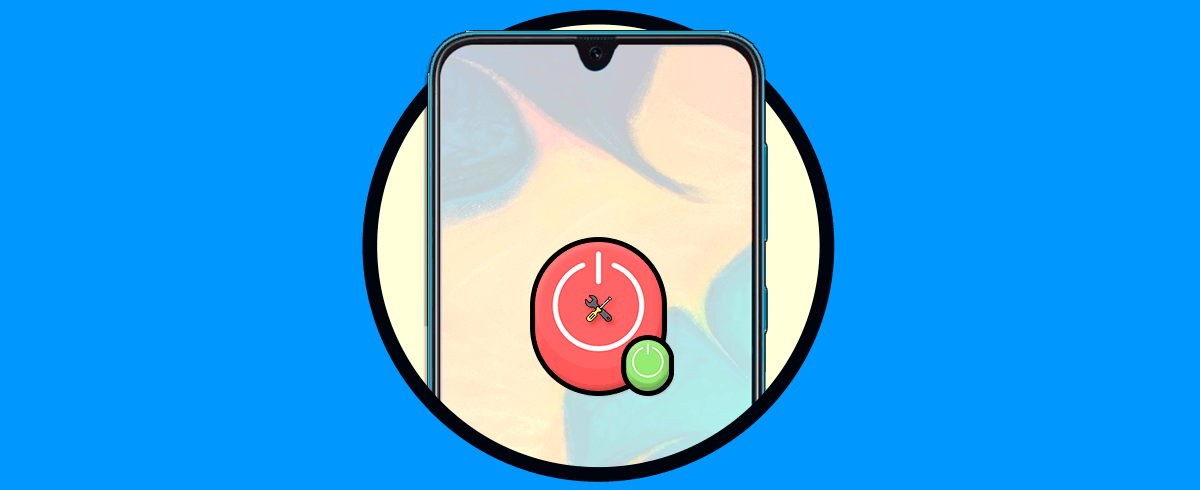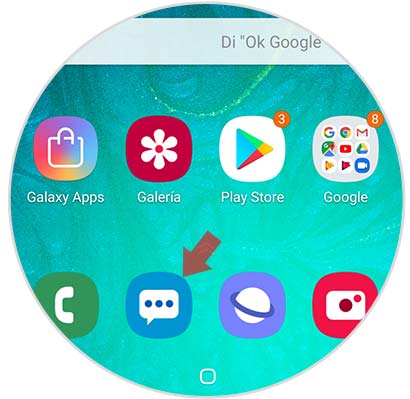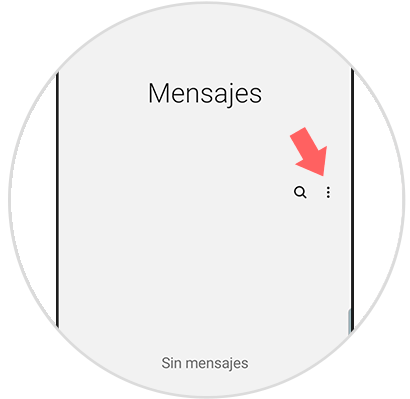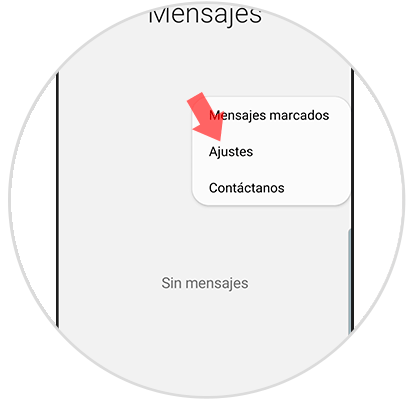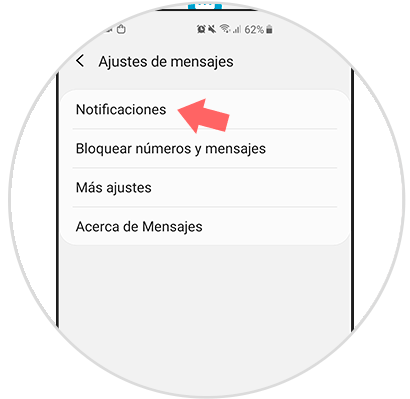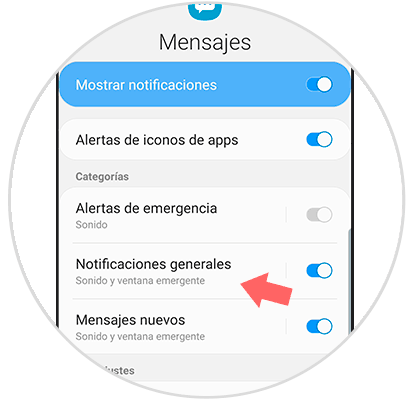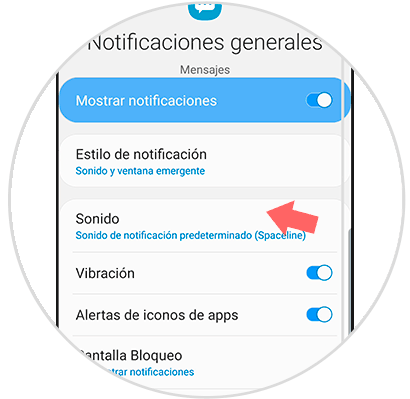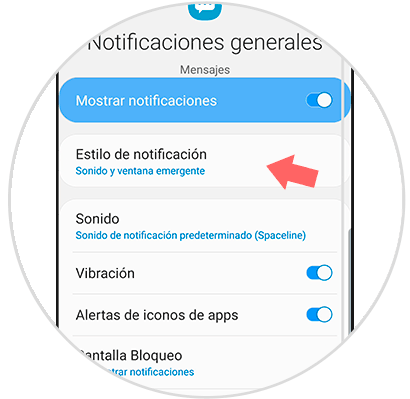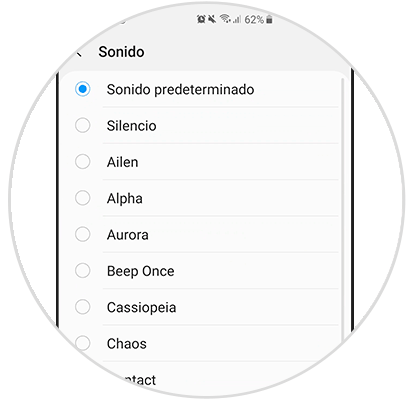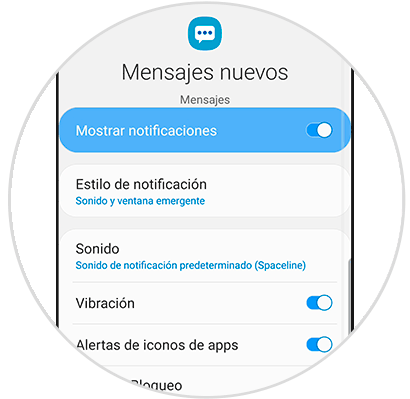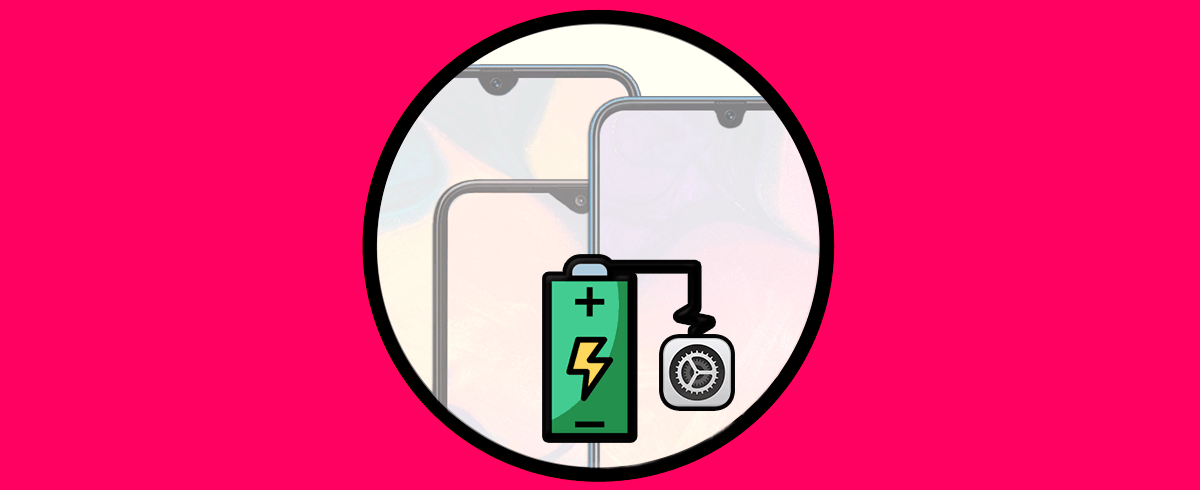Cuando nos compramos un teléfono, siempre nos gusta personalizarlo a nuestro gusto, para que de este modo cuando lo estemos utilizando nos encontremos más cómodos y la experiencia con el dispositivo sea mejor. Hoy en día la cantidad de aspectos que se pueden configurar y personalizar en los teléfonos son cada vez más numerosas, por lo que es interesante ir conociendo cada una de ellas.
Una de estas personalizaciones es el establecimiento de un tono determinado para cuando recibamos mensajes en nuestro teléfono. Esto a priori puede parecer algo sencillo, pero en función de cada modelo y compañía puede variar. Es por ello que a continuación te mostramos cómo hacerlo en los modelos Samsung Galaxy A30, A40 y A50.
Para empezar, tienes que proceder a dirigirte a la pantalla principal de tu dispositivo móvil y ahí debes hacer click sobre el icono de “Mensajes” que en este lugar puedes localizar.
Como verás se te mostrará una lista de todos los mensajes que has recibido, no obstante aquí tienes que seleccionar la opción de los tres puntos verticales que está en la parte superior derecha de tu móvil.
Ante esto se desplegará un menú, y entre las alternativas que te aparecerán se mostrara una llamada “Ajustes”.
Veremos que aparece en la pantalla todas las configuraciones pertenecientes a esta característica del móvil, para continuar debes presionar sobre “Notificaciones”.
A continuación se te indicara la lista de configuraciones de las notificaciones, aquí tienes que seleccionar sobre el apartado de “Notificaciones generales”.
Seguidamente, debes presionar la opción de “Sonido”que te aparecerá de segunda en el panel donde estarás.
Posteriormente se te mostrara el listado de opciones que tonalidades a elegir, para saber cómo suenan solo debes presionar sobre cada una y listo.
Igualmente, puedes acceder a “Mensajes nuevos” y realizar sus ajustes de la misma manera.
Y listo, como puedes ver el procedimiento para cambiar un tono de menaje en el Samsung Galaxy A30 es realmente muy sencillo de ejecutar.